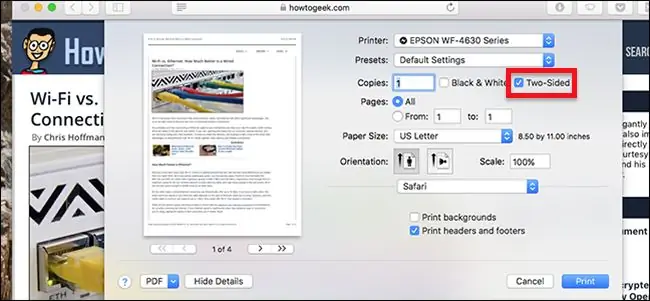Первое слово в этой команде,
sudo
запускает команду с правами администратора. Второе слово,
cupsctol
- это имя команды, которая может изменить настройки CUPS. Третье слово,
WebInterface=yes, говорит команде включить веб-интерфейс.
Шаг второй: откройте настройки CUPS в браузере
Затем откройте выбранный веб-браузер и перейдите по адресу https://localhost:631. Щелчок по этой ссылке должен работать, но скопируйте и вставьте URL-адрес, если это не так. Если все работает, вы окажетесь на домашней странице настроек CUPS. Вы получаете доступ к этому через браузер, но страница не в сети: все, что вы видите, находится на вашем компьютере.
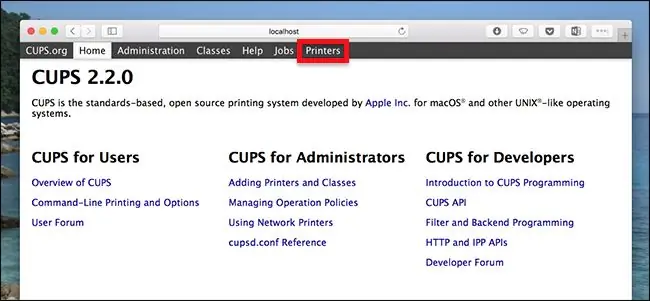
Вам будет предложено ввести имя пользователя и пароль; введите учетные данные, которые вы используете для входа в свой Mac.
Шаг третий: Найдите и измените параметр двусторонней печати
В настройках CUPS перейдите в раздел «Принтеры», где вы увидите список принтеров. Нажмите на принтер, для которого вы хотите изменить настройки, и вы попадете на страницу конфигурации принтера. Щелкните раскрывающееся меню «Администрирование».
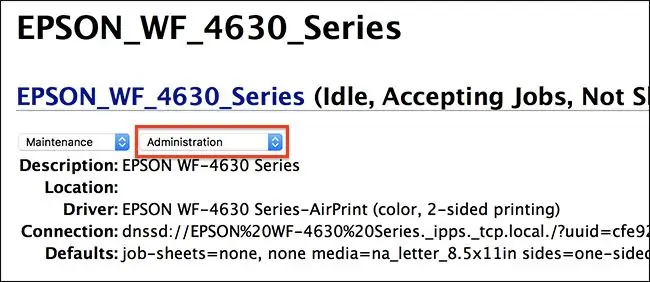
В открывшемся списке нажмите «Установить параметры по умолчанию».
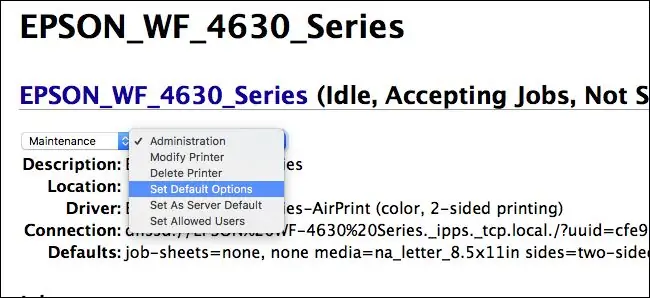
Вы попадаете на страницу, которая показывает серию выпадающих меню, управляющих различными параметрами по умолчанию. Тот, который вы ищете, называется «Двусторонняя печать».
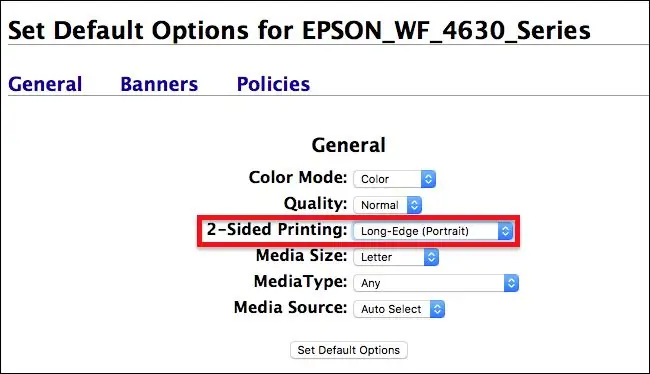
Нажмите на это раскрывающееся меню, а затем выберите «Выкл. (1-сторонняя)» в списке параметров. Нажмите кнопку «Установить параметры по умолчанию», чтобы сохранить изменения.
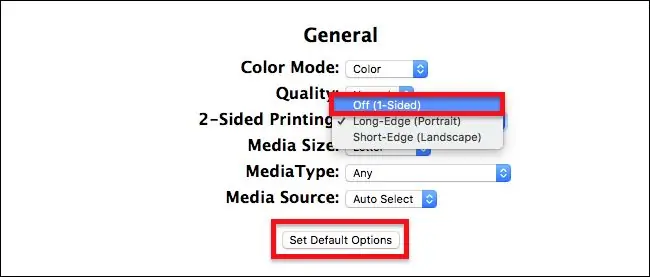
И готово! Теперь вы можете закрыть браузер. Чтобы проверить изменения, просто распечатайте любой документ. Вы увидите, что двусторонняя печать больше не включена по умолчанию.
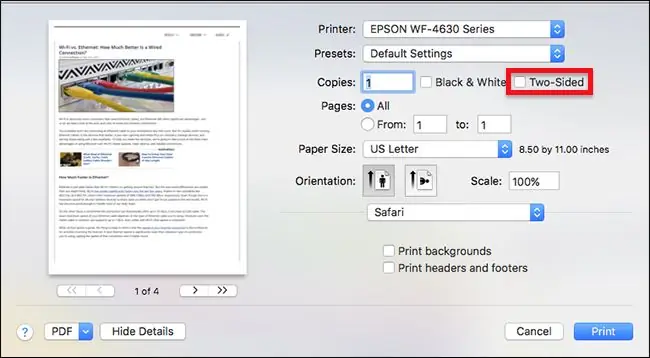
Да, это немного сложно для настройки отдельных параметров, но, по крайней мере, вы больше не будете страдать от случайных двусторонних заданий печати. И, конечно же, вы все еще можете использовать двустороннюю печать, когда вам это действительно нужно.